Hướng dẫn cách thay đổi giao diện iPhone độc lạ mà không cần jailbreak
Ngày:19/08/2017 lúc 12:03PM

Không hẳn Jailbreak mới có thể tùy chỉnh giao diện trên iPhone. Hiện nay có khá nhiều cách để "thay áo mới" cho giao diện mà không can thiệp sâu vào hệ thống.
1. Ẩn thanh trạng thái
Đây có lẽ là một lỗi nhỏ của iOS 10, nhờ đó bạn có thể dễ dàng ẩn thanh trạng thái trong vài bước. Bạn chỉ việc nhấn 2 lần phím Home để vào Đa nhiệm.
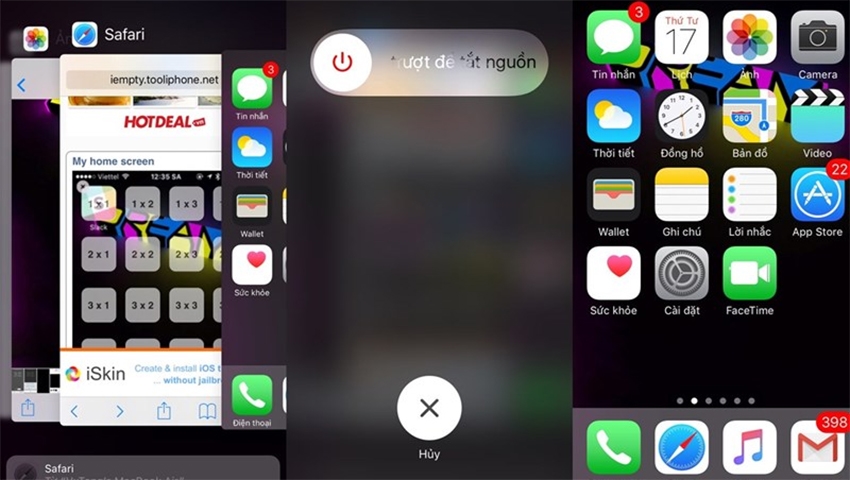
Sau đó nhấn giữ phím nguồn cho tới khi dòng chữ "Trượt để tắt nguồn xuất hiện". Tiếp tục nhấn 2 lần vào phím Home, khi ấy thanh trạng thái sẽ biến mất và bạn sẽ nhìn thấy ảnh nền trọn vẹn hơn
2. Loại bỏ hiệu ứng làm mờ thanh Dock và thư mục ứng dụng
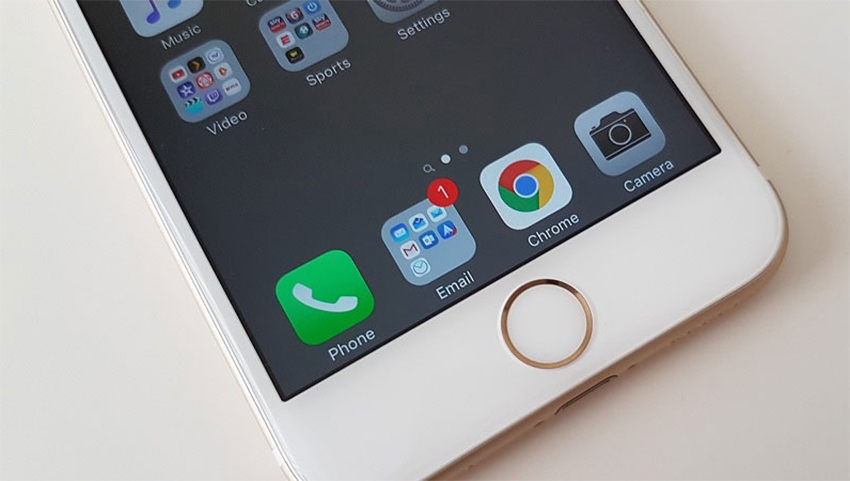
Màn hình chủ sẽ trở nên độc đáo hơn khi người dùng thực hiện loại bỏ hiệu ứng mờ tại thanh dock cũng như thư mục. Và dĩ nhiên thực hiện điều này cũng không quá khó khăn.
Lưu ý: Hiện tại thủ thuật này không thể áp dụng trên các thiết bị chạy iOS 10 mới nhất.
Trước tiên bạn cần tải về một hình ảnh đặc biệt. Với tấm ảnh này, sau khi thiết lập màn hình chủ và màn hình khóa, toàn bộ hiệu ứng làm mờ trên iPhone sẽ mất đi. Trên trình duyệt iOS, tải hình ảnh này về.
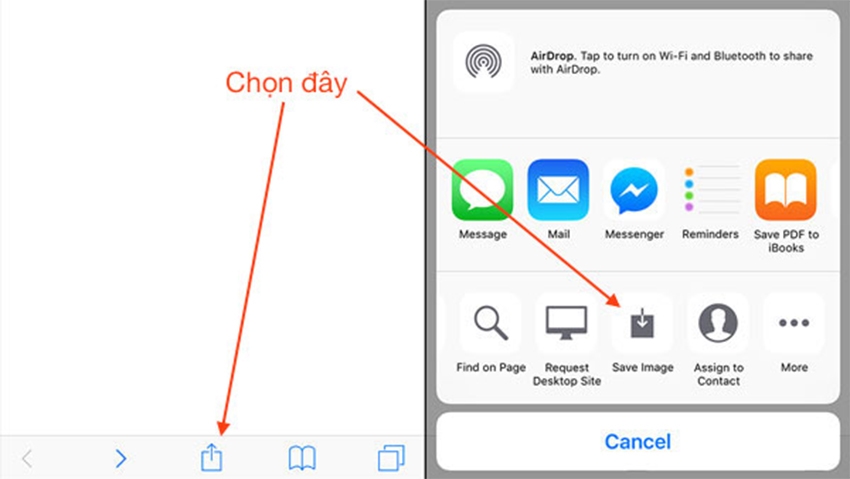
Nhấn vào biểu tượng Share và chọn Lưu hình ảnh.
Tiếp theo truy cập vào Cuộn Camera trên thiết bị, chọn hình ảnh vừa tải về và thiết lập màn hình chủ.
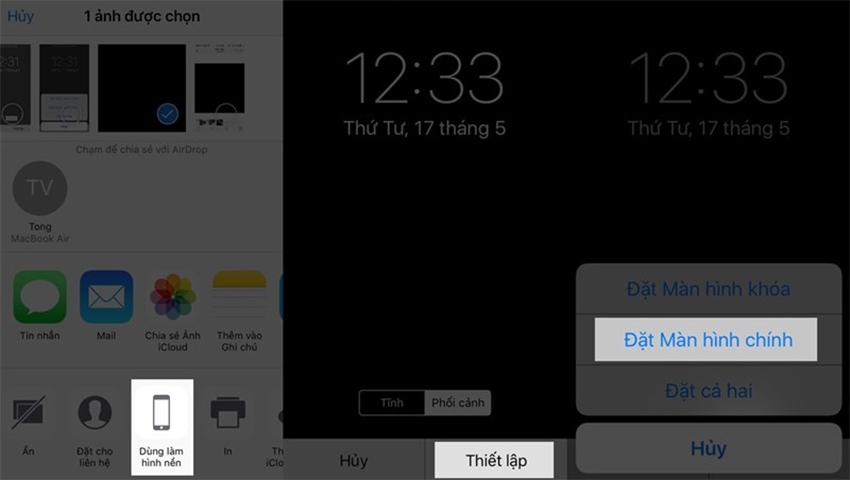
3. Thay đổi bộ icon trên iPhone
Bộ biểu tượng ứng dụng trên iPhone đã quá nhàm chán, chúng lại không giúp tạo điểm nhấn trên thiết bị, vậy tại sao bạn không thử với cách dùng iskin?
Từ trình duyệt Safari, truy cập trang iskin.
Tìm và chọn theme bạn muốn thay đổi. Sau đó nhấn Install theme > Application icons.
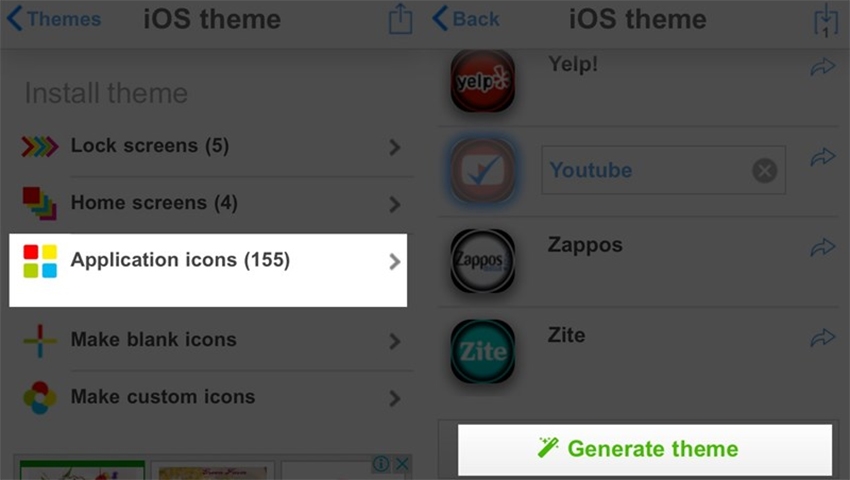
Lúc này, iSkin sẽ hiển thị bộ icon để bạn tham khảo, chọn các biểu tượng mong muốn thay đổi, hãy chọn Generate them.
Bạn sẽ được chuyển về trình cài đặt Cấu hình, chọn Cài đặt.

Sau này nếu muốn xóa đi bộ icon này, chỉ việc truy cập Cài đặt > Cài đặt chung > Cấu hình và tìm đúng tên bộ icon và xóa chúng đi.
4. Thiết lập lại bố cục biểu tượng trên màn hình chính
Ắt hẳn iFan đều biết, nếu không sử dụng công cụ Jailbreak thì khó có thể tùy chỉnh được vị trí các biểu tượng trên màn hình chính. Tiếp tục sử dụng công cụ hỗ trợ thay đổi giao diện, bạn có thể làm điều này.
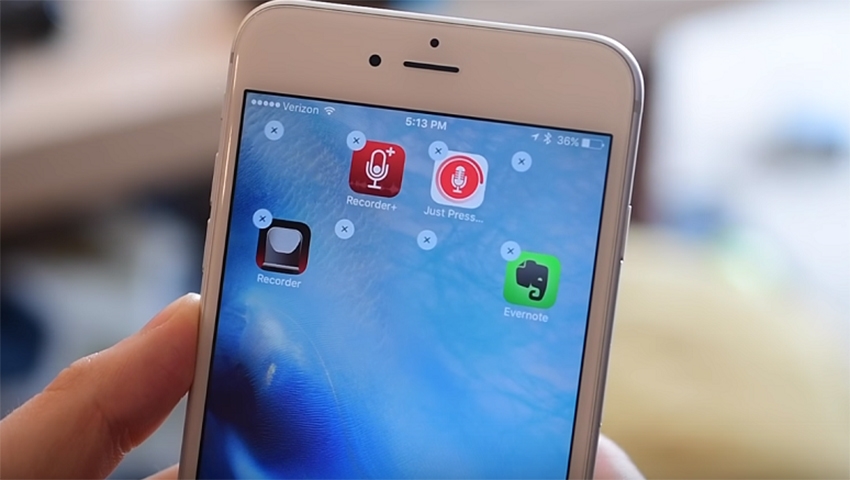
Đầu tiên, truy cập màn hình chính và di chuyển một ứng dụng sang một trang mới. Lúc này hãy chụp màn hình lại.
Mở Safari và truy cập vào http://iempty.tooliphone.net/.
Nhấn chọn Create BLANK icons > Add > Choose File và tải lên hình ảnh vừa chụp màn hình.
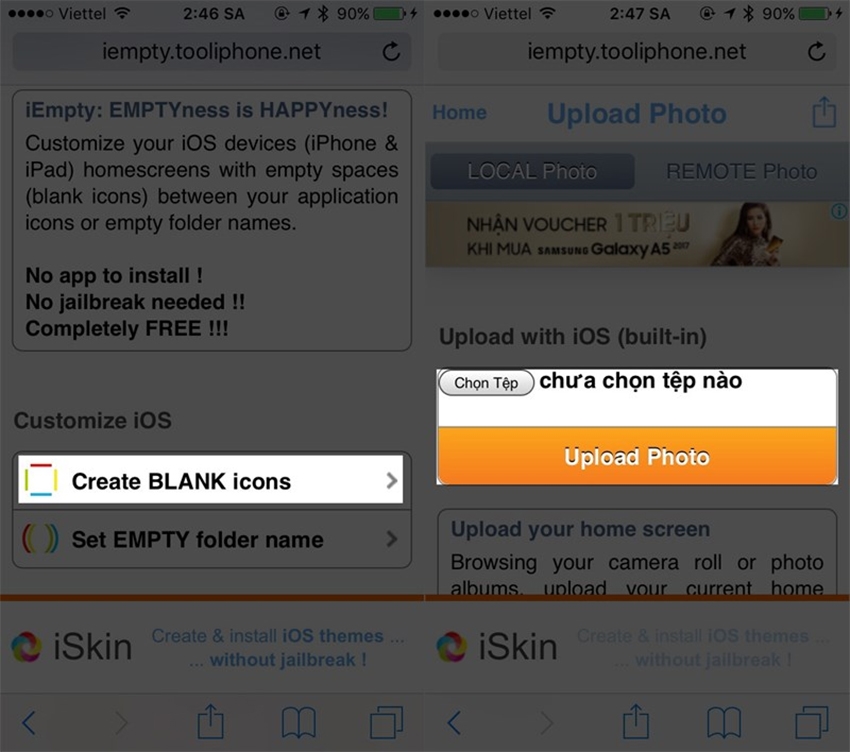
Tiếp theo hãy kéo trang xuống bên dưới để xem vị trí các biểu tượng ứng dụng rỗng cũng như vị trí được đặt trên màn hình. Sau đó nhấn chọn biểu tượng bạn muốn hiển thị.Sau đó chọn Share > Add to Home screen. Chọn Add và biểu tượng sẽ xuất hiện trên màn hình.
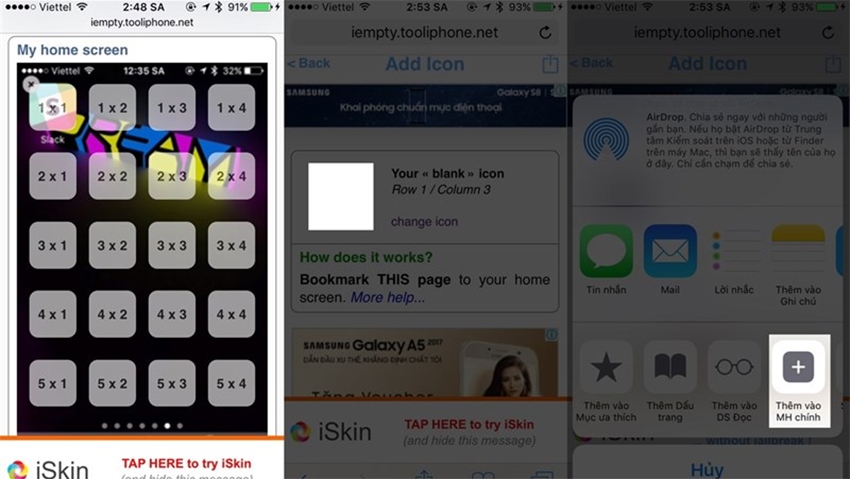
Đặt lại vị trí của biểu tượng ứng dụng rỗng cho phù hợp vị trí.
Hi vọng với 4 cách thay đổi trên sẽ giúp bạn đỡ thấy nhàm chán khi sử dụng iPhone của mình. Chúc các bạn thành công.
Theo Thegioididong.com




